
2019年7月15日更新
高性能でサクサク動くパソコンがほしい!そんなあなたにはデスクトップパソコンがおすすめ。
ノートパソコンのように簡単に移動できないけど、その分高スペック(高性能)で、ストレス無く使用できます。
でも、デスクトップパソコンはノートパソコンより種類が多いので選ぶのが大変!
そんなあなたにおすすめのデスクトップパソコンをご紹介します。
デスクトップパソコンです!用途に合わせて
どんなパソコンを購入するのがいいか見て下さい。
目次
デスクトップパソコンのメリットって?
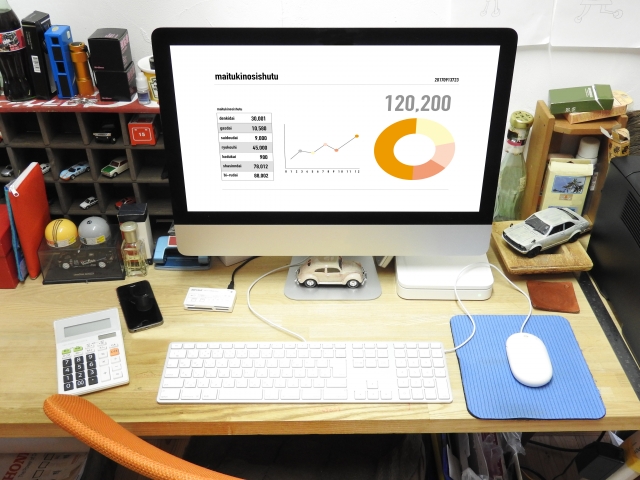
デスクトップは机の上に設置するパソコンで、本体・ディスプレイ・キーボードやマウスのスペースが必要になります。
また設置したら、移動せず設置場所で使用します。
そんなデスクトップパソコンのメリットってなんだろう?
デスクトップパソコンのメリットは3つ!。
1.スペックが高い
デスクトップパソコンは、パソコン本体部分が大きいのでパーツを搭載出来るスペースがノートパソコンに比べ広く、高性能パーツを搭載することが可能です。
だから、デスクトップパソコンはノートパソコンに比べ高性能な機種が多いのです。
高性能のスペックを搭載すると、ゲームや動画編集などのデータ処理が多く、負荷の高い作業を快適に行うことができます。
2.パーツが交換できる
メモリやボード(グラフィックボードなど)が自分で交換・増設することが可能。
パソコン上級者はHDDなども自分で交換してしまう方もいます。
だからスペックを自分で上げることが出来て、長く使い続けられます。
3.ディスプレイが大きい!自分の好きなディスプレイが選択できる
本体とディスプレイが別なので、別メーカーのディスプレイを選ぶことも可能!大きさ・性能も自分の好みのものを選択することが可能です。
本体とディスプレイが一体型のパソコンもありますが、ノートパソコンに比べるとディスプレイサイズが大きいので見やすいです。
カスタマイズ出来たり、また、画質や音質にこだわった
モデルもあるよ
デスクトップパソコンにも種類があります
デスクトップパソコンの種類って知っていますか?
種類は大きく3つに分けられます。
|
1.タワー型 拡張性の高さが魅力的なパソコン。その分デスクトップ本体のサイズも大きくなります。 高性能のパーツを搭載していたり、カスタマイズして高性能にできたりします。 特に高性能グラフィックボード(カード)を搭載している機種も多く、オンラインゲームや画像処理に向いています。 サイズが大きいパソコンなので、設置スペースが大きく必要ですがパーツ交換も簡単にできます。 |
 |
|
2.省スペース型 タワー型と同じ形だけど、省スペースタイプで設置スペースを取りません。 タワー型のように大型でない分パーツの交換がやりにくい。 タワー型よりスペックは落ちますが、ノートパソコンよりはスペックが高い。 会社などで一般的に使われているのがこの形になります。 |
 |
|
3.液晶一体型 ディスプレイとパソコン本体が一体型になったモデルです。設置スペースがほぼディスプレイのサイズだけで済みます。 とてもおしゃれで見た目が良く、画質・音質にこだわったモデルが多いのが特徴。 テレビチューナーを内蔵しているモデルもあり、テレビ・HDDレコーダーとして使用できるものもあります。 |
 |
パソコンを使用したいかで選択するのが
一番!
デスクトップパソコンのスペックの選び方は?
おさえるべきパソコンスペック(性能)は5つあります。
デスクトップパソコンは高性能!
だからこそサクサク動き快適に使うことができます。
そんな快適に使用できるパソコンが欲しいなら以下のスペックをチェックしましょう。
| ①CPU | これはパソコンの脳です。CPUの性能がいいと処理する速度が速くなります。 CPUの性能はCore i7>Core i5>Core i3> Pentium>Celeron ネット閲覧や文書作成主体で、パソコンに高いパフォーマンスを求めるならCore i5以上がいいでしょう。 |
| ②メモリ | 机に例えると作業スペース。数字が大きくなれば「広く」、少なければ「狭く」なります。 つまりメモリがどれだけ搭載されているかで、一度に処理できるデータ量が変わります。 8GB以上搭載されていれば快適に使えます。 |
| ③内臓ストレージ | HDD(ハードディスク)やSSDなど。 内臓ストレージはソフト・アプリ・動画・写真などが保存される場所です。 ですから、容量は大きい方が色々と保存でき便利です。 色んな種類があり、種類と性能は以下のとおり。 SSD>SSHD>eMMC>HDD 性能が高いものは書き込み速度・保存データの起動が速くなりますが、保存容量が少なく金額も高いです。 初心者は保存容量を気にしなくてもいいHDDの1TB以上がおすすめ。 |
| ④ドライブ | ドライブはデータを記憶させたり呼び出したりする装置で、メディアを読み込む部分です。 現在一般的に搭載されているのは2種類 ●ブルーレイディスクドライブ ●DVDスーパーマルチドライブ こちらは何を読み込みたいかで選択することになりますが、 DVDスーパーマルチドライブで特に不便を感じることはないです。 |
| ⑤officeアプリ | WordやEXCELといったアプリのこと。 文書作成、表計算をする方は必須になりますのでofficeアプリが最初から入っているものがおすすめ。 アプリ単体でも購入できますが、金額が32,184円(Microsoft価格)と高額。 最初から搭載されているほうが、金額が2万円前後で安くてお得なんです。 |
デスクトップパソコンおすすめメーカーは?
パソコンメーカーは色々あり、迷ってしまいますよね。
パソコンの性能が同じなら、メーカーの特色でどのパソコンを購入したほうがいいのか選びましょう。
おすすめメーカーは次の通りです。
初心者におすすめ!「アプリ」「サポート」が充実しているメーカー
| 日本に昔からある老舗メーカー |
| NEC、富士通 |
|
パソコンにアプリが色々と入っていて、ナビアプリも付いているので「何をやりたか」でどのアプリを使えばいいのか教えくれるので便利。 サポートが良い分、パソコン価格が少し高めになっています。 でもサポートが充実しているので初心者におすすめです。 |
低価格でコスパの良いメーカー
| 海外メーカー |
| Dell、レノボ、HP、ASUS(エイスース)、Acer(エイサー) |
|
海外メーカーはシンプルな作りで、余計なアプリも一切入っていません。だからこそ低価格で手軽に購入できます。 仕様の高いパソコンが欲しいけど、低価格で購入したい方におすすめ。 |
低価格でサポートが充実しているメーカー
| 日本の比較的新しいメーカー・販売店 |
| パソコン工房、マウス、ドスパラ |
|
新しいメーカーは低価格で購入しやすいです。 「ナビアプリ」は付いていませんが、電話サポートが24時間対応してくれるのでこちらも初心者におすすめです。 ただ、アプリは入っていないので必要なアプリは自分で購入してインストールする必要があります。 自分でアプリを購入してインストールする方向きです。 |
デスクトップパソコンはどれを選べばいいの?用途別に見てみよう!
家でパソコンを使う時はどんな時ですか?
あなたの用途に合わせて、おすすめのパソコンをご紹介します。
家で仕事や事務的に使うならこのパソコン

NECの省スペース型のデスクトップパソコン。
白で統一され、圧迫感がないのでどんなお部屋にもマッチします。
省スペース型ですが、カスタマイズでCPUがインテルCore i5やCore i7を選択できるので、快適なパソコン操作を実現。
高性能のパソコンを選ぶならこの機種です!
|
おすすめスペック |
|
| CPU | インテル® Core™ i7-7700 プロセッサー (3.60GHz) |
|---|---|
| OS | Windows 10 Home |
| ソフトウェアパック | 標準ソフトウェアパック |
| キーボード・マウス | PS/2小型キーボード・USBレーザーマウス |
| メモリ | 16GB (8GB×2) デュアルチャネル対応 |
| HDD | 約1TB HDD (高速7200回転/分) |
| DVD/CDドライブ | DVDスーパーマルチドライブ [DVD-R/+R 2層書込み] |
| グラフィック | NVIDIA® GeForce® GT 730 |
| ディスプレイ |
23型ワイド LED IPS液晶 ×2 (ノングレア) (フルHD 1920×1080ドット・スピーカ内蔵) ※ディスプレイ2台選択し、マルチディスプレイがおすすめ※ |
| オフィスアプリ | Office Personal Premium プラス Office365サービス |
| 保証 | 1年間保証 |
管理人おすすめ設置方法!
上記のおすすめスペックで、パソコンを購入するとディスプレイが2台付いてきます。
ディスプレイ2台並べて、マルチディスプレイとして使用するのがおすすめ!
マルチディスプレイとは?
一台のパソコンに複数のディスプレイを接続することです。ディスプレイが複数あると、多くのファイルを開いて表示させることができるので便利です。

マルチディスプレイ(2画面)イメージはこのような感じになります。
マルチディスプレイを一度使うと、その使い勝手の良さにハマりますよ!
通常は一つの画面で開くので、画面を切り替えたり、画面を小さくして2つの画面を開くので文字が見えづらかったりしますが、マルチディスプレイならそんな不便は一切無し。
一つの画面に、WordやEXCELなどの画面を開いて作業しながら、もう一つの画面でインターネットのページやPDFファイルを開くことが出来ます。
だから、他の画面を見ながらの作業がスムーズに行えます。
しかも他メーカーだと、パソコンのディスプレイ接続ポートが1つしかないですが、NECのLAVIE Direct DTは、ディスプレイポートが標準で2つあります。
また、ディスプレイを2つ購入するとDisplayPort-DVI-D(シングルリンク)変換アダプタが2つ付き、ケーブルを買い足す必要なく接続できるので便利。
そして高スペックを選択すれば、パソコンの操作で遅い!というストレスが無くなり。
サクサク動くのでパソコンでの作業もはかどります。
購入の前に確認しておきたい
省スペースでテレビが見れる!画質・音質を重視したい
一体型のパソコンを選ぶなら、おしゃれなタイプが多くテレビを見れるのが特徴。
おすすめはNECと富士通パソコン。
| NEC LAVIE Direct DA(S) |
 |
|
とてもおしゃれな一体型パソコン。 一体型なので大画面でもスペースが少なくて済みます。 添付のキーボード、マウスがワイヤレスで使いやすい。 NECは他メーカーと比べ、ディスプレイに力を入れているので画面が鮮やかで綺麗に表示してくれます。 テレビチューナーはお好みで選択していいでしょう。 CPUはCore i5以上、メモリは8GBは欲しいです。 NEC Directで購入すると、標準で3年保証を付けることができます。 |
| 富士通 ESPRIMO WF1/B3 |
 |
|
コンパクトな一体型パソコン。とてもシンプルなデザインです。 NEC同様のスペックと、TV機能を搭載できるモデルです。 NECの一体型とはスペックや金額が同じなので、どちらか迷ったらデザインの好みで選ぶのがいいでしょう。 標準3年保証とセキュリティーソフト「マカフィー リブセーフ 3年版」が標準で付いているのがおすすめポイント。 |
置きたいからNECのパソコンを選択します。
金額が高くても見た目・ディスプレイの綺麗さを
重視したいかな。
パソコンでゲームを楽しみたい!ゲームに合わせてスペックを選択
オンラインゲームをパソコンで行う場合は「ゲーミングPC」と呼ばれるパソコンを購入しましょう。
これはゲームに特化したパソコンです。
通常のパソコンと比べると高スペックとなっているのが特徴。
ゲーミングPCではインターネットや、動画再生、メールなどもできますが、他のパソコンと違うのは最新の3Dグラフィックを多用したゲームもプレイが可能というところ。
通常のパソコンでゲームを行うと画面がカクカクしたり、フリーズしたりなどして満足できるプレイ環境が得られないのです。
ゲームを快適にプレイするなら、高性能のゲーミングPCが最適!
そこでおすすめなのが、リーズナブルでゲームに適したドスパラのゲーミングPCです。
| ドスパラ |
 |
|
ゲーミングPCを10年以上販売しているドスパラで、現在1位の「ガレリア」 高スペックなので、ゲームがサクサク動くと評判のパソコン。 価格.comでも売れ筋ランキングや、満足度ランキングで上位の機種です。 また、価格がお手頃なのもうれしい。 ドスパラは購入した後の、出荷が早く、在庫があれば当日出荷。 カスタマイズしても最短出荷してくれます。 |
購入を考えている方は用途に合わせて、
選択してくださいね。
タグ:パソコン おすすめ デスクトップパソコン 一体型パソコン
カテゴリ:デスクトップパソコン [コメント:2]








サーバを構築する際に、PCとHDDを組み合わせる形でデスクトップPCを使用したいのですが、おすすめはありますか?
よちさん、コメントありがとうございます。
サーバー構築って、レンタルサーバーを借りてWordPressをインストールして使いたい?ということでしょうか?
それなら主にWEBの作業ということになりますね。
そうならメーカーは日本のメーカーで、あとはサポートで選んだほうがいいですよ。
電話サポートは24時間必要か、電話サポート期間は1年でいいのか?それとももっと期間が長いほうがいいか?とかですね。
ちなみに電話24時間サポート(1年)金額が安いほうがいいなら「ドスパラ」「マウス」など、
電話サポートは9:00~19:00(期間の期限なし)のNECはおすすめですが、クーポン使っても金額は高めだと思います。
形は置くスペースによりますが、私が自宅で使うなら省スペースですね。
後は、スペックですがデスクトップならCPUはCore i5、メモリ8GB、HDDは500GBあれば動作の遅さは感じません。実際使ってみての私の感想です。
でも動作はなるべく速く、長く使いたい!ということならメモリは8GB以上のものをおすすめします。
予算があればメモリ→CPU→HDDをSSDの順にスペックを上げてください。